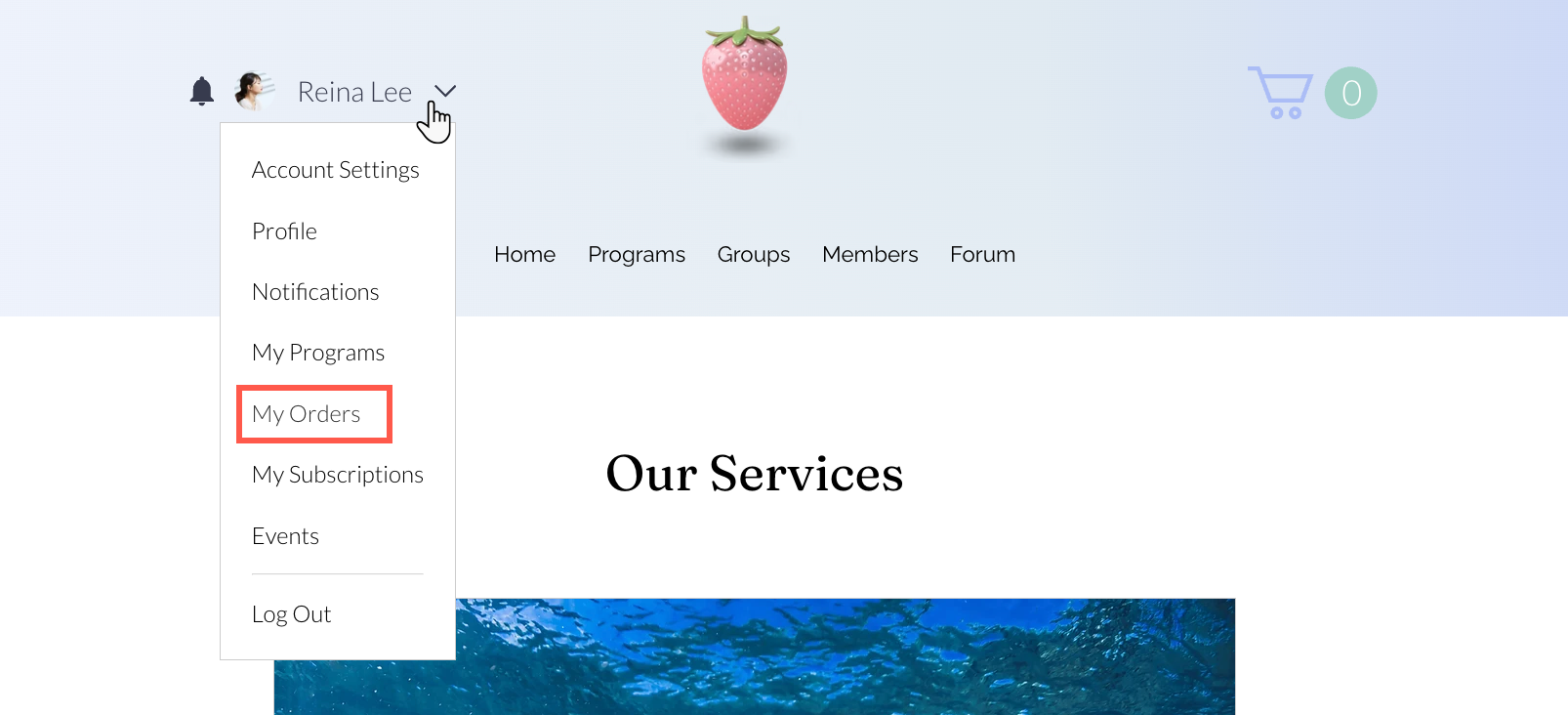Site Members: הצעת תוכן בלעדי לחברי האתר
7 דקות
בעזרת האזור האישי לחברי האתר, תוכלו לתת לחברי האתר גישה לתוכן בלעדי, שאותו יוכלו לראות אחרי שיתחברו לחשבונות שלהם. אתם יכולים גם לאפשר לחברים לשתף תכנים זה עם זה כדי לבנות קהילה חזקה יותר.
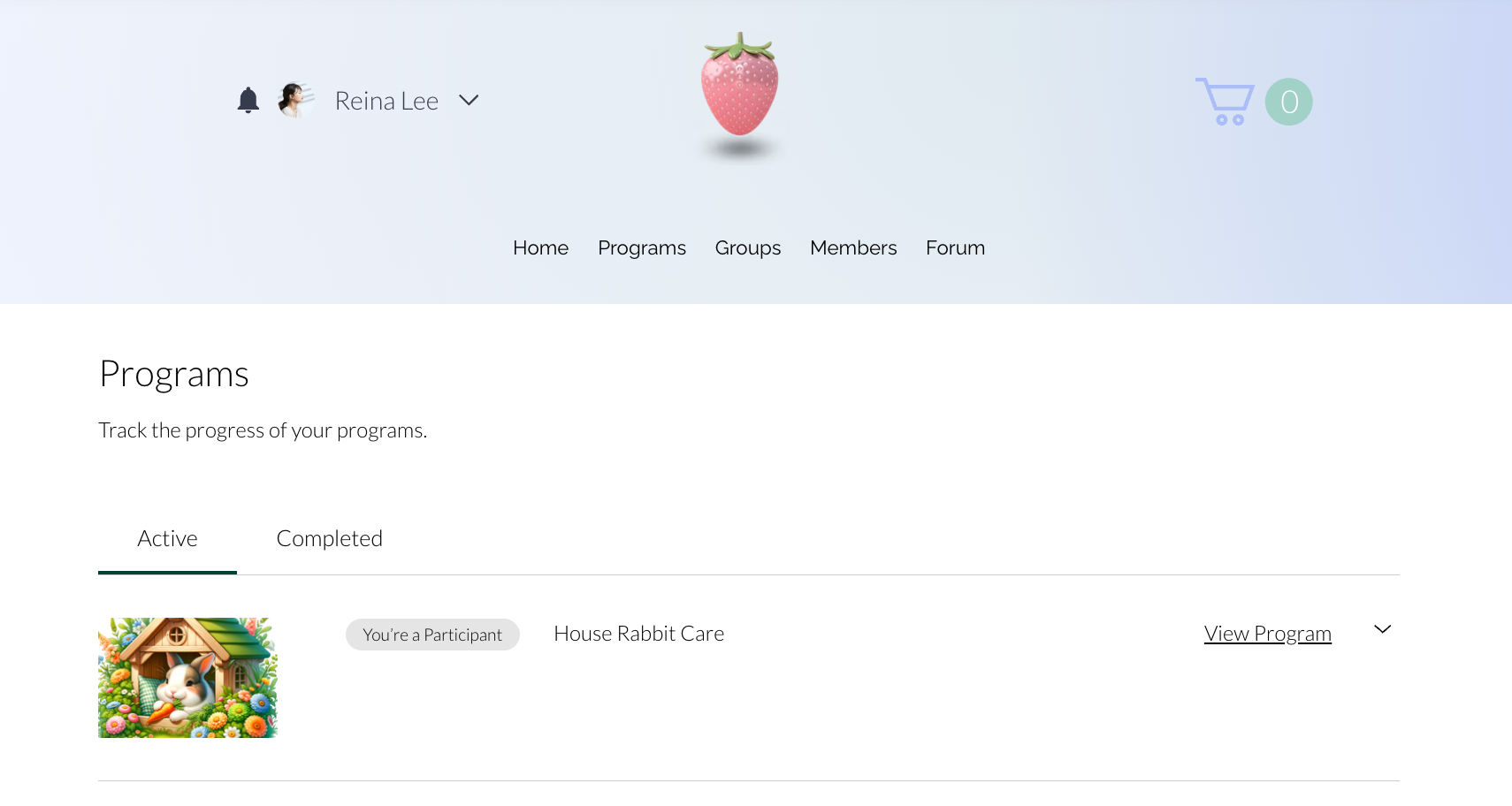
הגבלת עמודים באתר
אתם יכולים להגביל את הגישה לעמודים מסוימים באתר, ולוודא שרק חברים מחוברים יוכלו לראות אותם. כדי להפוך את העמודים האלה לאקסקלוסיביים עוד יותר, אתם יכולים להגביל את הגישה לחברים עם תפקיד ספציפי או עם תוכנית מנויים ספציפית, גם אם העמוד לא שייך לאזור האישי של חברי האתר.
העמודים המופיעים כברירת מחדל באזור לחברי האתר, כמו My Account (החשבון שלי) ו-Profile (פרופיל), מוגדרים כפרטיים כברירת מחדל. כל עמוד לחברי האתר שתיצרו בעצמכם יוגדר גם הוא כפרטי באופן אוטומטי.
כניסה לעמודים רק לחברי אתר בעלי תפקיד מסוים
אפשרו לחברים מסוימים לקבל גישה לעמודי חברים ספציפיים. לדוגמה, יכול להיות שאתם מנהלים סטודיו ליוגה ותרצו ליצור עמודים רק לתלמידים, וגם עמודים רק למורים.
לפני שתתחילו:
צרו תפקידים לחברי האתר ושייכו אותם לחברים שונים.
Studio Editor
Wix Editor
- היכנסו ל-editor.
- הקליקו על Pages & Menu (עמודים ותפריטים) בצד שמאל של ה-Editor.
- עברו עם העכבר מעל העמוד הרלוונטי והקליקו על אייקון הפעולות הנוספות
 .
. - הקליקו על Settings (הגדרות).
- הקליקו על הלשונית Permissions (הרשאות).
- תחת Who can access this page? (מי יכול לגשת לעמוד הזה), בחרו באפשרות Site Members (חברי האתר).
- בחרו באפשרות Specific members (חברים ספציפיים) תחת Which members can access this page? (איזה חברים יכולים לגשת לעמוד הזה).
- הפעילו את המתג Members with roles (חברים עם תפקידים).
- הקליקו על Manage Roles (ניהול תפקידים) ובחרו את התפקידים הרלוונטיים.
- הקליקו על Apply (אישור).
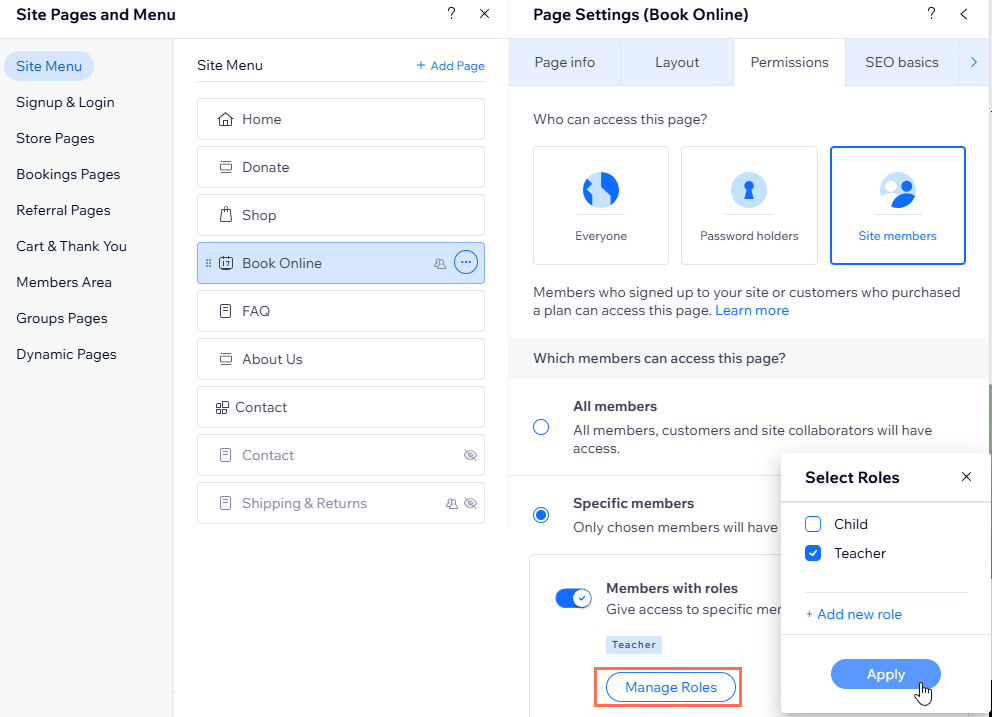
- אם הכול מוכן, פרסמו את האתר כדי שהשינויים יופיעו באתר הפעיל.
הגבלת העמודים לחברים עם תוכניות למנויים
אתם יכולים להגביל את עמודי האתר לחברים שרכשו תוכניות ספציפיות למנויים. לדוגמה, אם אתם מורים שמעבירים קורסים אונליין, אתם יכולים להגביל את הגישה לעמודים עם חומרי הקורס לחברים שרכשו את התוכנית הרלוונטית למנויים.
לפני שתתחילו:
Studio Editor
Wix Editor
- היכנסו ל-editor.
- הקליקו על Pages & Menu (עמודים ותפריטים) בצד שמאל של ה-Editor.
- עברו עם העכבר מעל העמוד הרלוונטי והקליקו על אייקון הפעולות הנוספות
 .
. - הקליקו על Settings (הגדרות).
- הקליקו על הלשונית Permissions (הרשאות).
- תחת Who can access this page? (מי יכול לגשת לעמוד הזה), בחרו באפשרות Site Members (חברי האתר).
- בחרו באפשרות Specific members (חברים ספציפיים) תחת Which members can access this page? (איזה חברים יכולים לגשת לעמוד הזה).
- הפעילו את המתג Members with plan subscriptions (חברים עם תוכניות למנויים).
- הקליקו על Manage Plans (ניהול תוכניות) ובחרו את התוכניות הרלוונטיות.
- הקליקו על Apply (אישור).
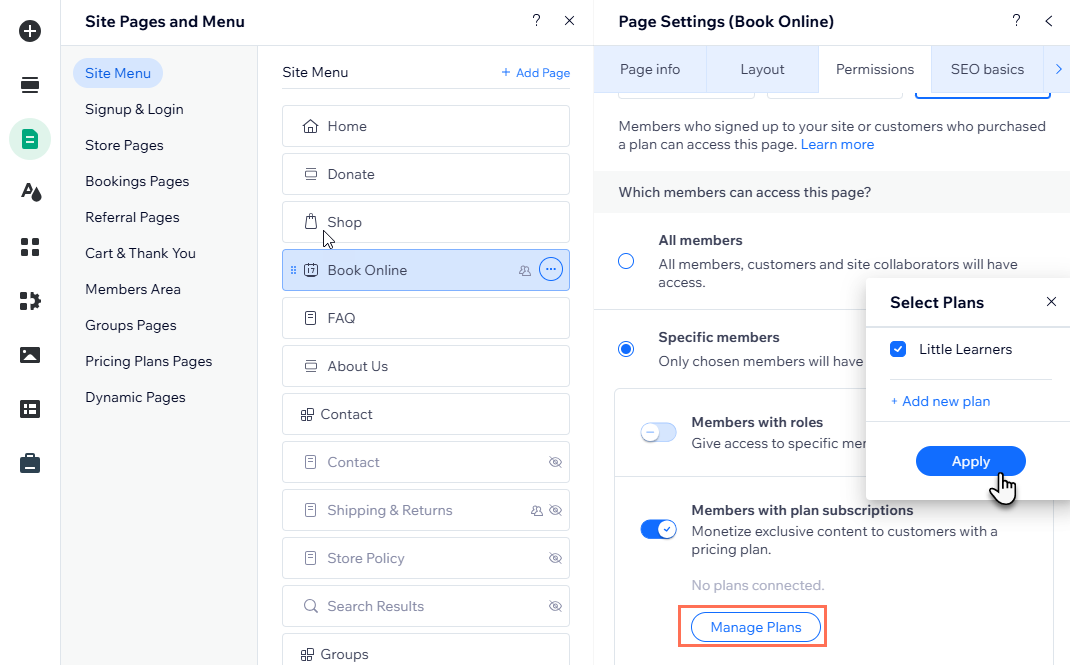
- אם הכול מוכן, פרסמו את האתר כדי שהשינויים יופיעו באתר הפעיל.
הגבלת עמודים לחברים עם תגים
החלטתם להשתמש בתגים כדי לתגמל את החברים ולגרום להם לבלוט? צרו עבורם עמודים בלעדיים. לדוגמה, אם יש לכם בלוג עם תוכן פרימיום, אתם יכולים להגדיר את ההרשאות כך שהוא יהיה נגיש רק לחברים בעלי תג Blog VIP.
לפני שתתחילו:

ודאו שהפעלתם את הרשאות התג בדאשבורד של האתר עבור התג הרלוונטי. אם לא תפעילו אותן, לא תופיע האפשרות להגביל הרשאות עמוד לפי סוג התג.

Studio Editor
Wix Editor
- היכנסו ל-editor.
- הקליקו על Pages & Menu (עמודים ותפריטים) בצד שמאל של ה-Editor.
- עברו עם העכבר מעל העמוד הרלוונטי והקליקו על אייקון הפעולות הנוספות
 .
. - הקליקו על Settings (הגדרות).
- הקליקו על הלשונית Permissions (הרשאות).
- תחת Who can access this page? (מי יכול לגשת לעמוד הזה), בחרו באפשרות Site Members (חברי האתר).
- בחרו באפשרות Specific members (חברים ספציפיים) תחת Which members can access this page? (איזה חברים יכולים לגשת לעמוד הזה).
- הפעילו את המתג Members with badges (חברים עם תגים).
- הקליקו על Manage Badges (ניהול תגים) ובחרו את התגים הרלוונטיים.
- הקליקו על Apply (אישור).
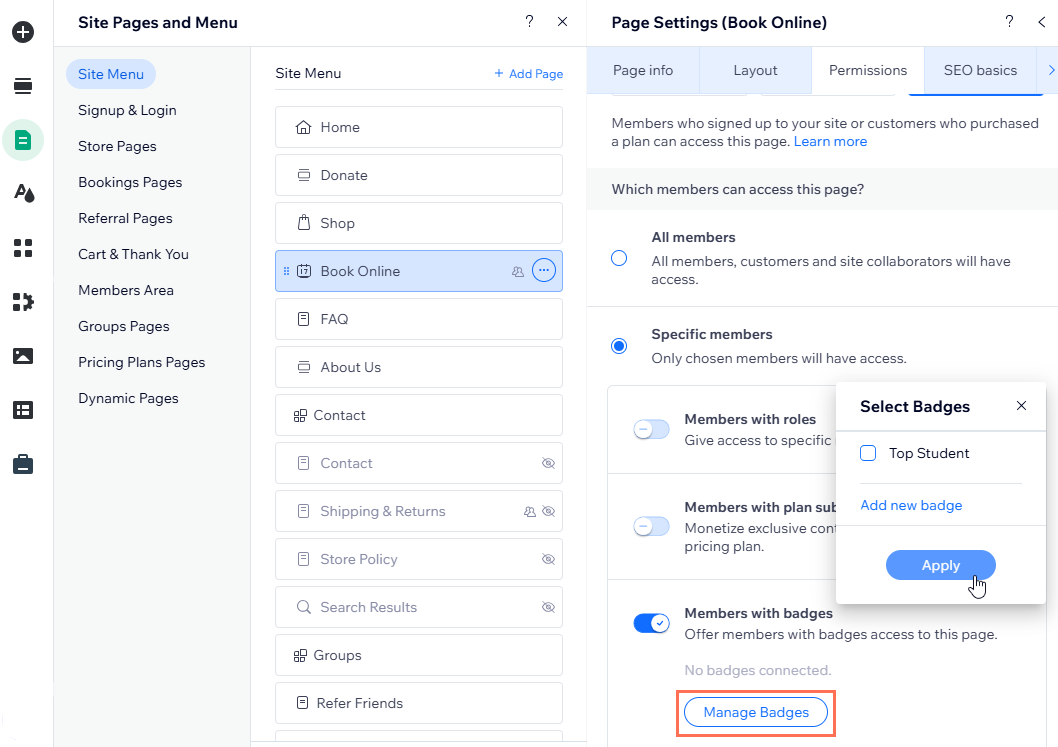
- אם הכול מוכן, פרסמו את האתר כדי שהשינויים יופיעו באתר הפעיל.
מתן אפשרות ללקוחות לגשת למידע הפרטי שלהם
האזור האישי לחברי האתר משתלב עם הרבה מהפתרונות העסקיים של Wix, כמו Wix Stores או Wix Bookings. חברים שנרשמו לאתר מקבלים אפשרות להיכנס לעמודים ששומרים את כל המידע שלהם מהעבר, כדי לעודד אותם להמשיך באנטראקציה.
לדוגמה, אם אתם משתמשים ב-Wix Stores, עמוד My Orders (ההזמנות שלי) נוסף אוטומטית לאזור האישי לחברי האתר כדי שהלקוחות יוכלו לעקוב אחר הרכישות הקודמות שלהם. דוגמה נוספת היא עמוד My Wallet (הארנק שלי), שבו חברי האתר יכולים לצפות בפרטי כרטיסי האשראי שלהם ולעדכן אותם.